Canon LBP-5000 – страница 23
Инструкция к Лазерному Принтеру Canon LBP-5000
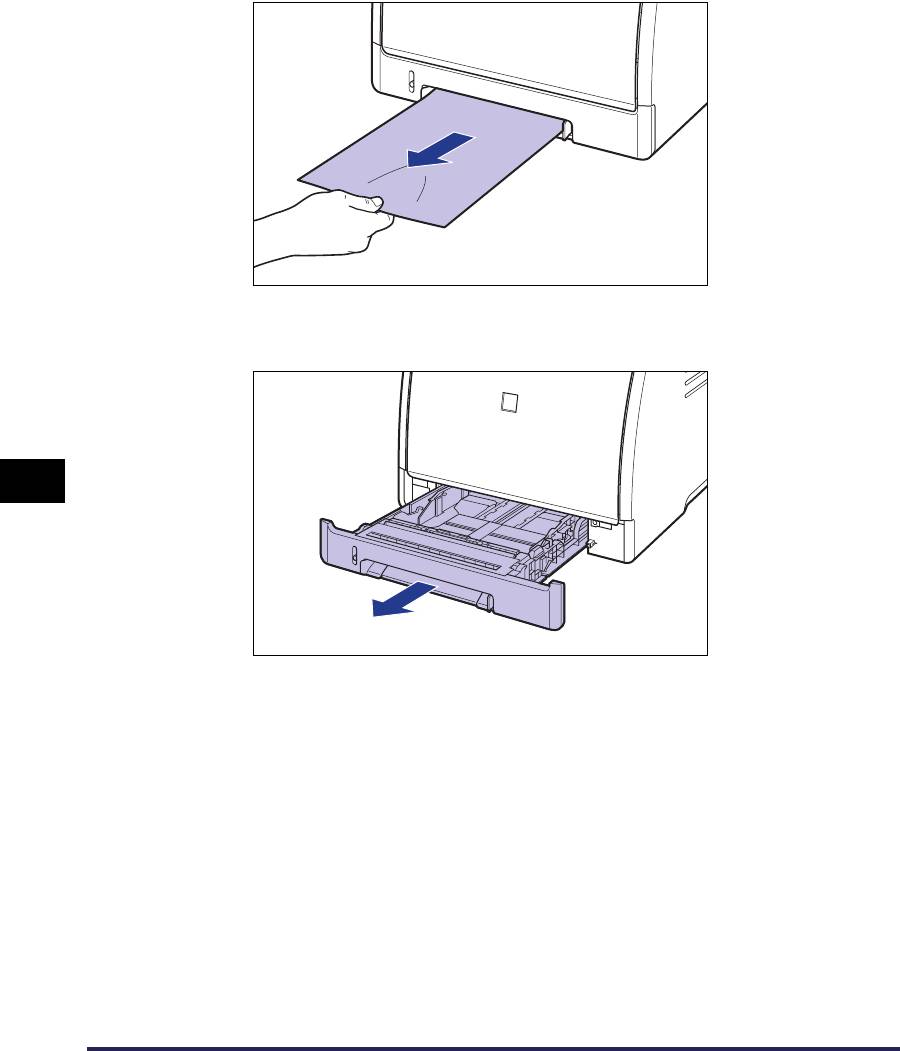
5
При использовании лотка ручной подачи удалите всю
замятую в нем бумагу.
6
Извлеките кассету для бумаги.
7
Устранение неполадок
7-10
Замятие бумаги
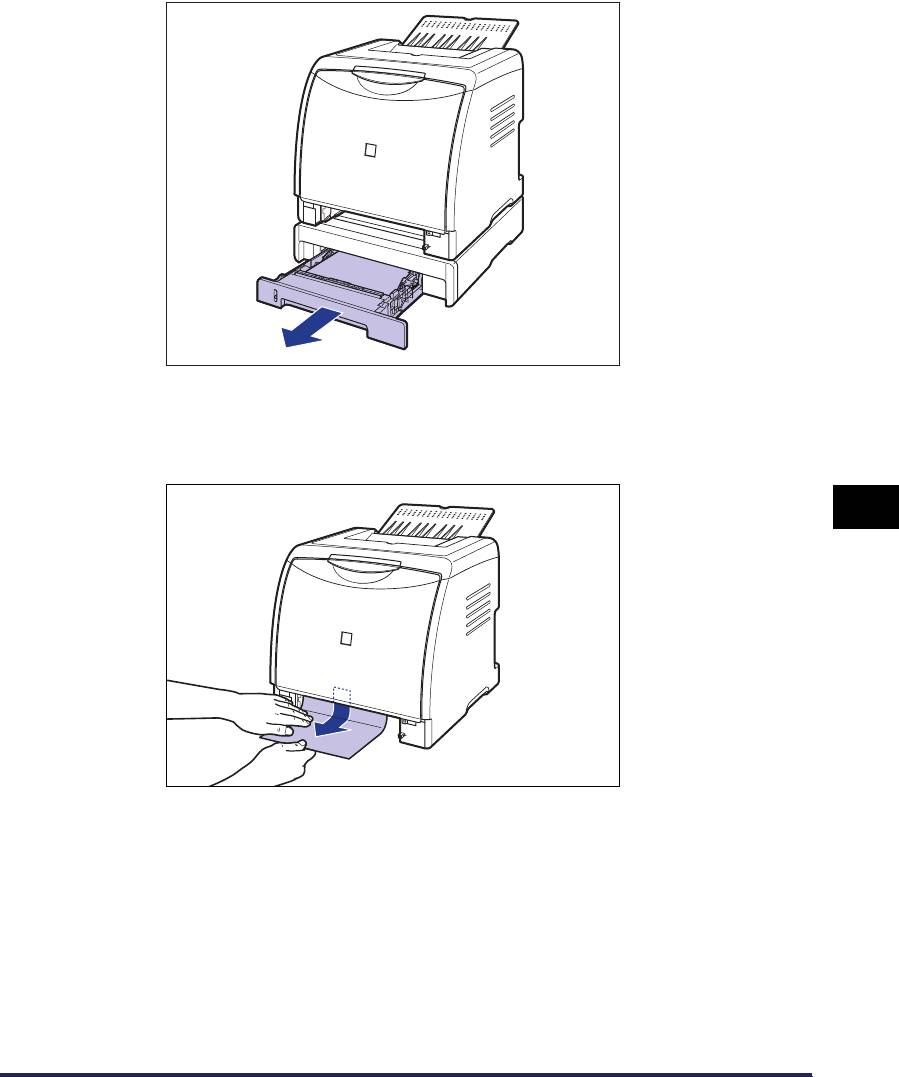
Если установлено устройство подачи бумаги, вытащите из устройства
также и кассету для бумаги.
7
Удалите замятую бумагу, слегка выталкивая ее вниз.
Из блока принтера
7
Устранение неполадок
Замятие бумаги
7-11
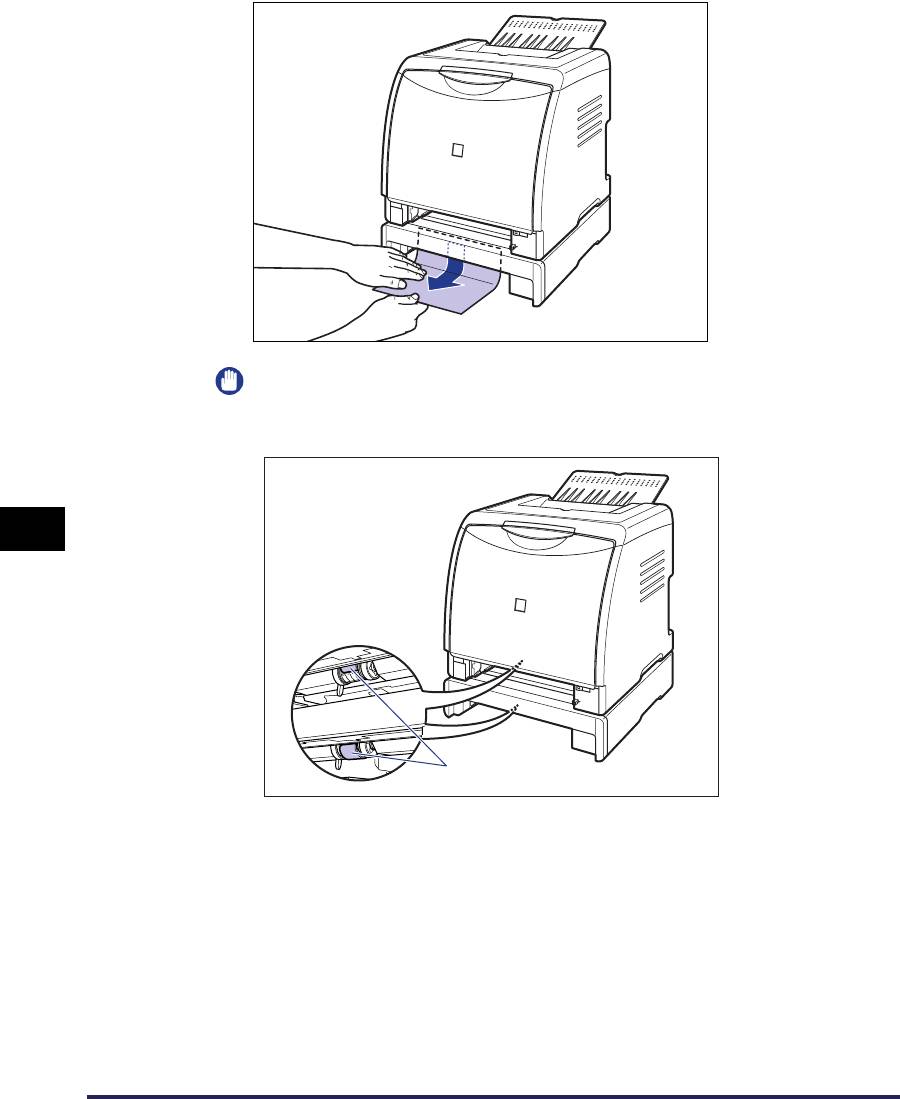
Из устройства подачи бумаги.
ВАЖНО
Не трогайте валики подачи (A) в блоке принтера и устройстве подачи бумаги.
Это может вызвать повреждение принтера или ошибку принтера.
7
(A)
Устранение неполадок
7-12
Замятие бумаги
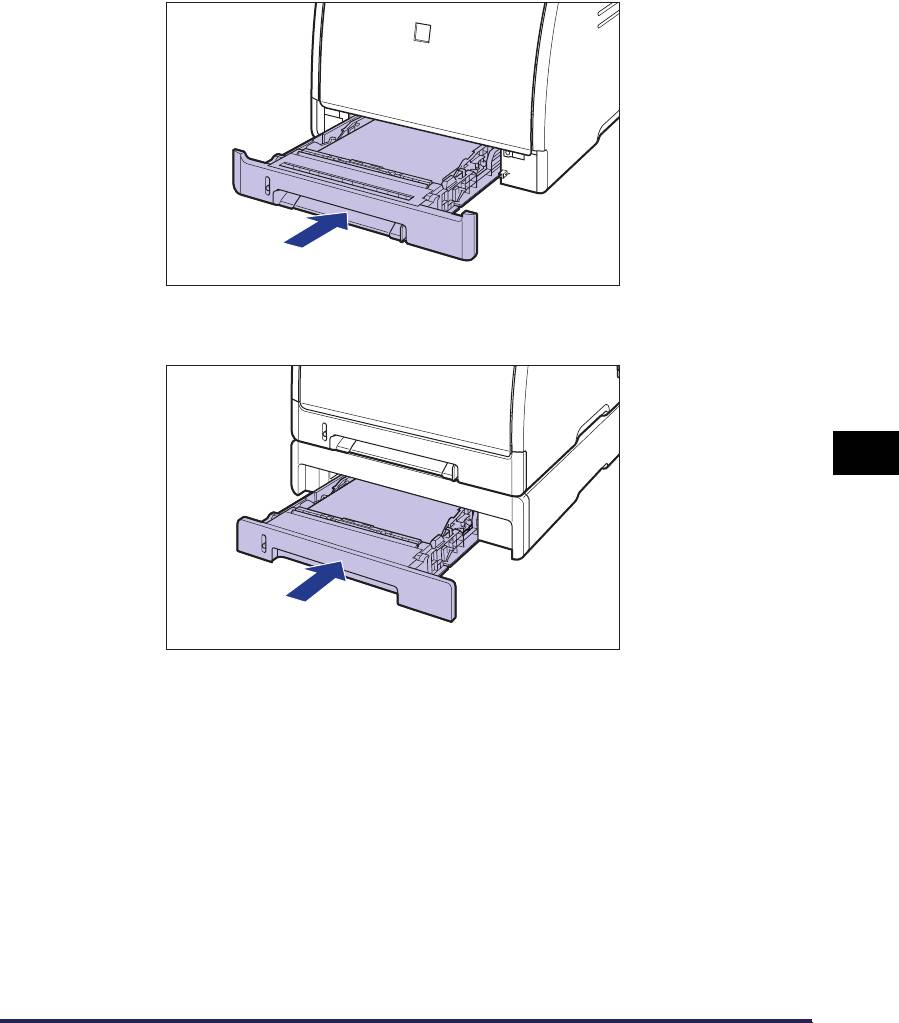
8
Вставьте кассету для бумаги в принтер.
Вдвигайте кассету для бумаги в принтер до тех пор, пока передняя сторона
кассеты не окажется в одной плоскости с лицевой стороной принтера.
Если установлено устройство подачи бумаги, установите также и кассету
для бумаги этого устройства.
7
Устранение неполадок
Замятие бумаги
7-13
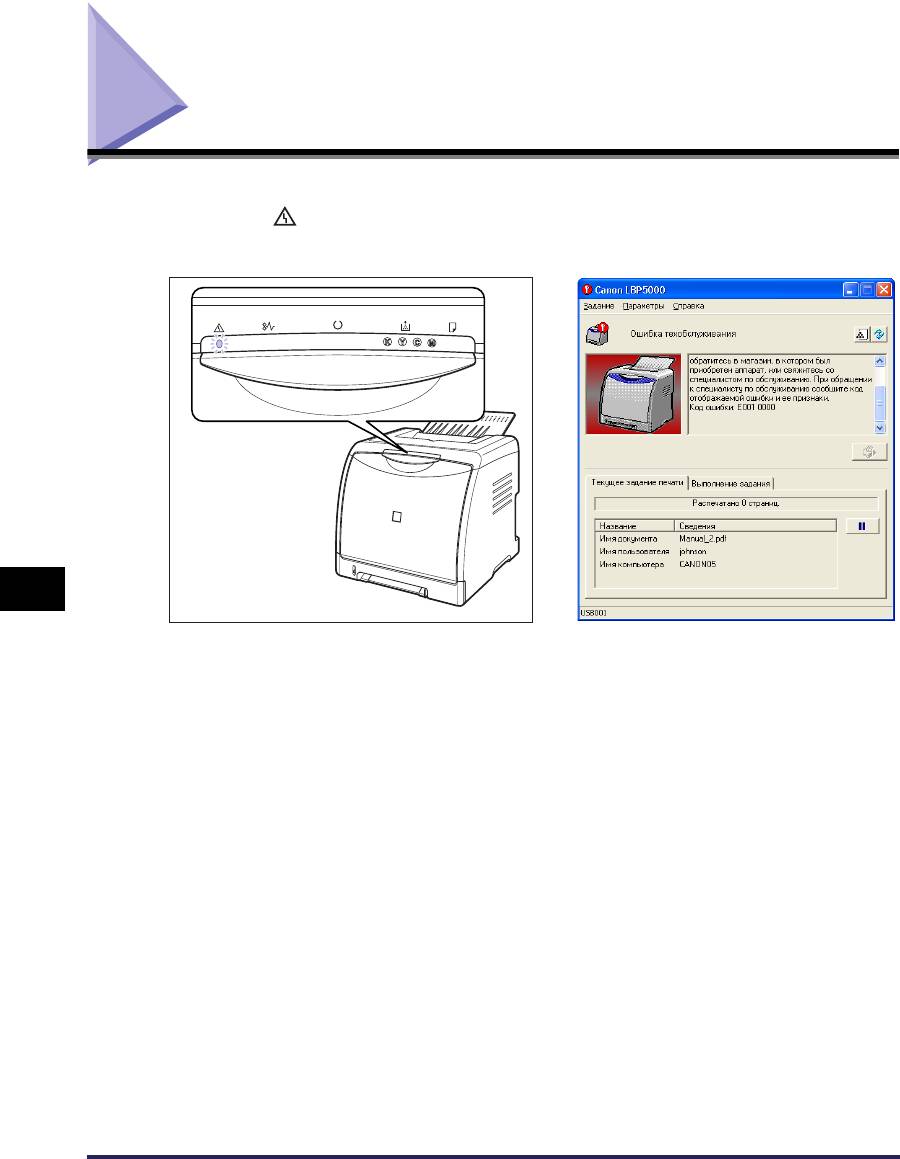
Сообщение об обращении за технической
помощью
Если возникла проблема, и принтер не работает нормально, то горит
индикатор (тревоги) (оранжевый), и в окне состояния принтера
отображается сообщение об обращении в сервисную службу.
7
Если появляется сообщение об обращении в сервисную службу, циклически
выключите и включите принтер описанным далее образом. Это может
устранить сообщение.
Устранение неполадок
7-14
Сообщение об обращении за технической помощью
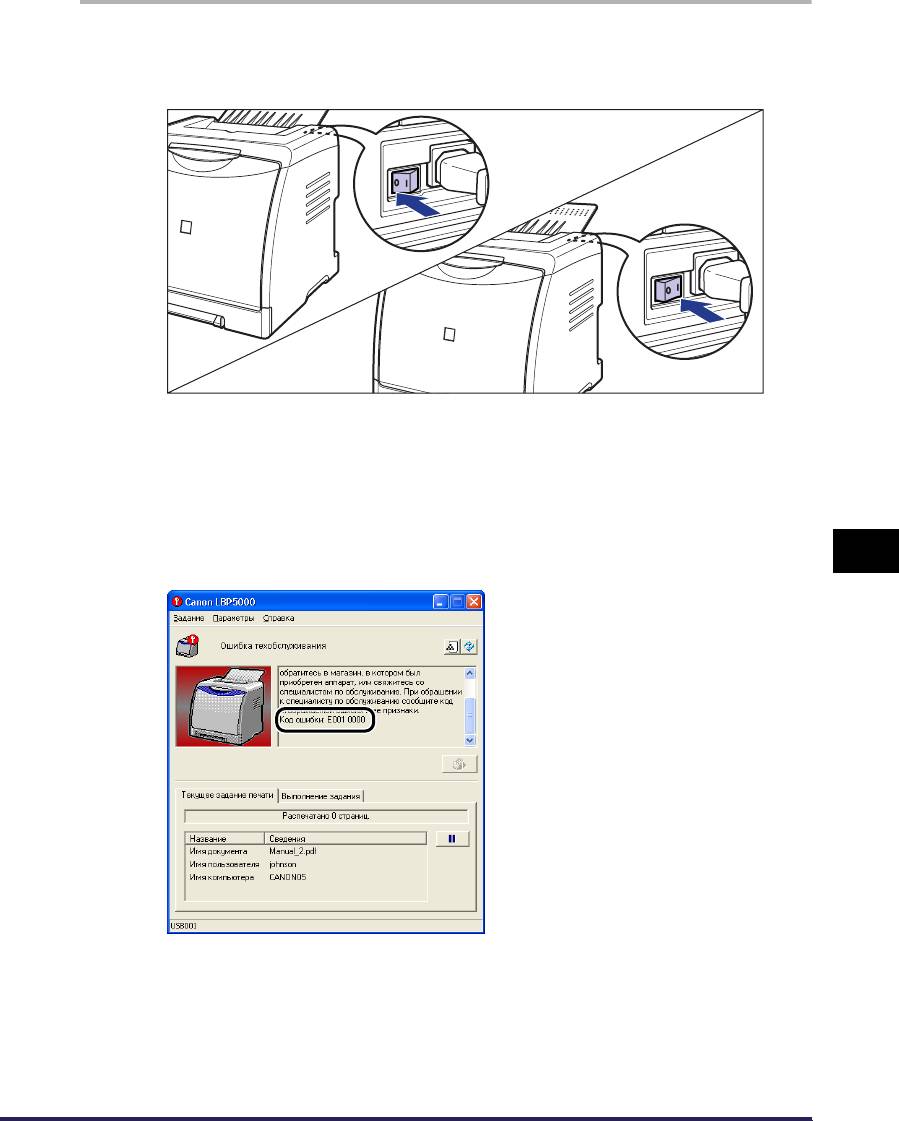
1
Выключите принтер, подождите не менее 10 секунд, и
включите его снова.
ВЫКЛ.
ВКЛ.
Если сообщение не появилось снова, продолжайте использовать принтер
как обычно. Если сообщение об ошибке не исчезло, перейдите к
следующему шагу.
2
Запишите код ошибки, отображающийся в окне
7
состояния принтера.
Устранение неполадок
Сообщение об обращении за технической помощью
7-15
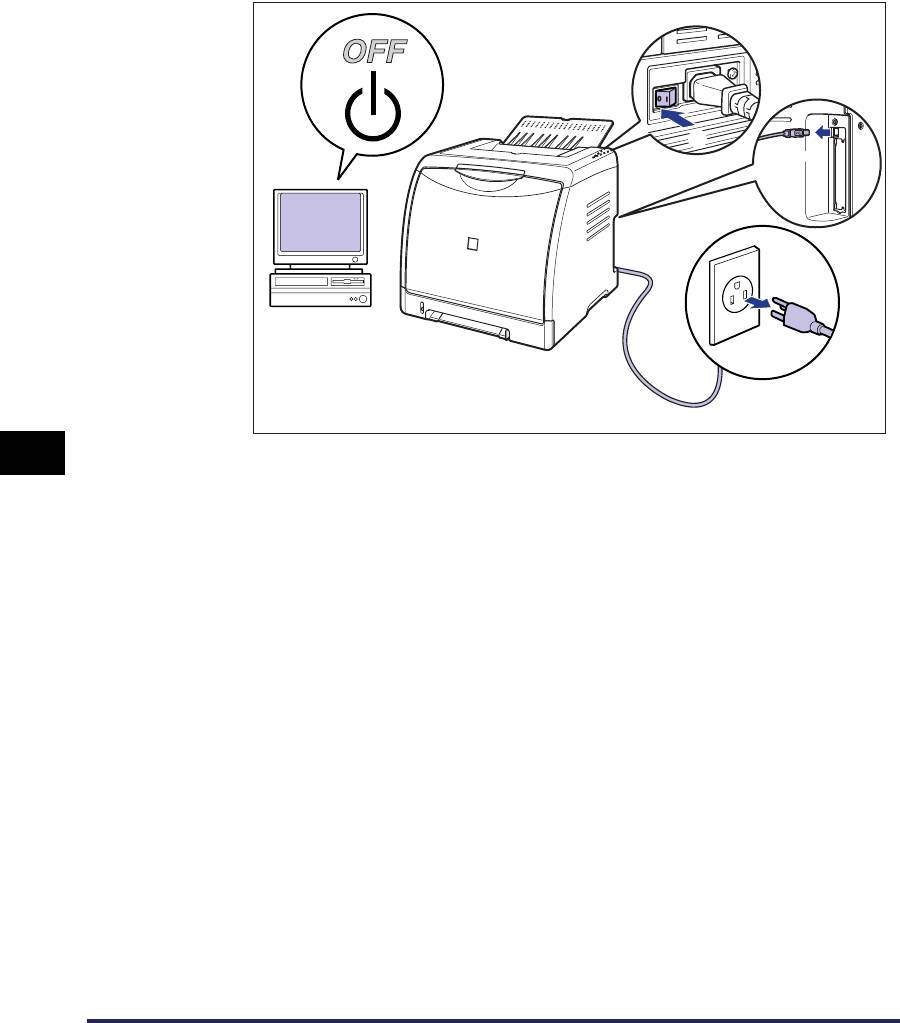
3
Выключите принтер и компьютер a, отсоедините кабель
USB b и затем отсоедините вилку питания от розетки
переменного тока c.
a
a
b
c
7
4
Обратитесь к местному официальному дилеру компании
Canon.
При обращении к дилеру Canon, сообщите о возникших неполадках и
записанный Вами код ошибки.
Устранение неполадок
7-16
Сообщение об обращении за технической помощью
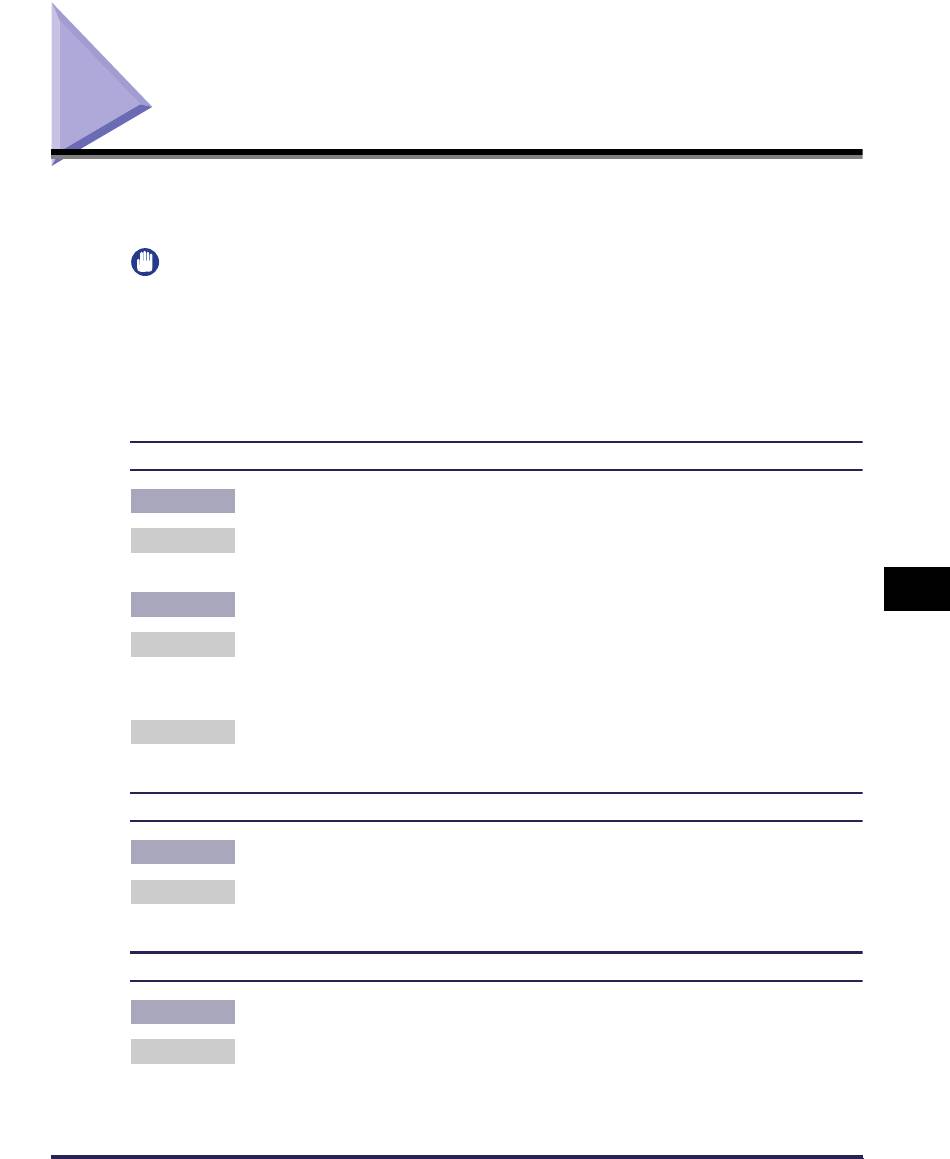
Проблемы с качеством печати
При возникновении проблемы во время работы с принтером отметьте
симптомы и примите соответствующие меры.
ВАЖНО
•
При отображении сообщения в окне состояния принтера, следуйте инструкциям,
содержащимся в сообщении.
•
В случае замятия бумаги, см. "Замятие бумаги" на стр. 7-4.
•
Если появляется симптом, не указанный в данном разделе, если указанный
способ не разрешает проблему или если не удается определить, в чем проблема,
проконсультируйтесь у вашего местного официального дилера Canon.
Страница выходит одного цвета и на ней ничего не напечатано.
Причина 1 Износился барабан в каком либо из тонерных картриджей.
Действие Замените тонерный картридж новым. (См. "Замена тонерных
картриджей" на стр. 5-2)
7
Причина 2 Возникла проблема в принтере.
Действие 1 Если <ошибка техобслуживания> отображается в окне состояния
принтера, выключите принтер, подождите не менее 10 секунд, а затем
включите принтер снова. Это может устранить сообщение.
Действие 2 Если сообщение не исчезает после выполнения Действия 1, свяжитесь
с местным дилером Canon для обслуживания.
Появляются белые полосы.
Устранение неполадок
Причина Износился барабан в каком либо из тонерных картриджей.
Действие Замените тонерный картридж новым. (См. "Замена тонерных
картриджей" на стр. 5-2)
Белые пятна на напечатанных страницах.
Причина 1 Используется неподходящая бумага.
Действие Замените бумагу на подходящую для использования в данном принтере
и напечатайте повторно. (См. "Требования к бумаге" на стр. 2-2)
Проблемы с качеством печати
7-17
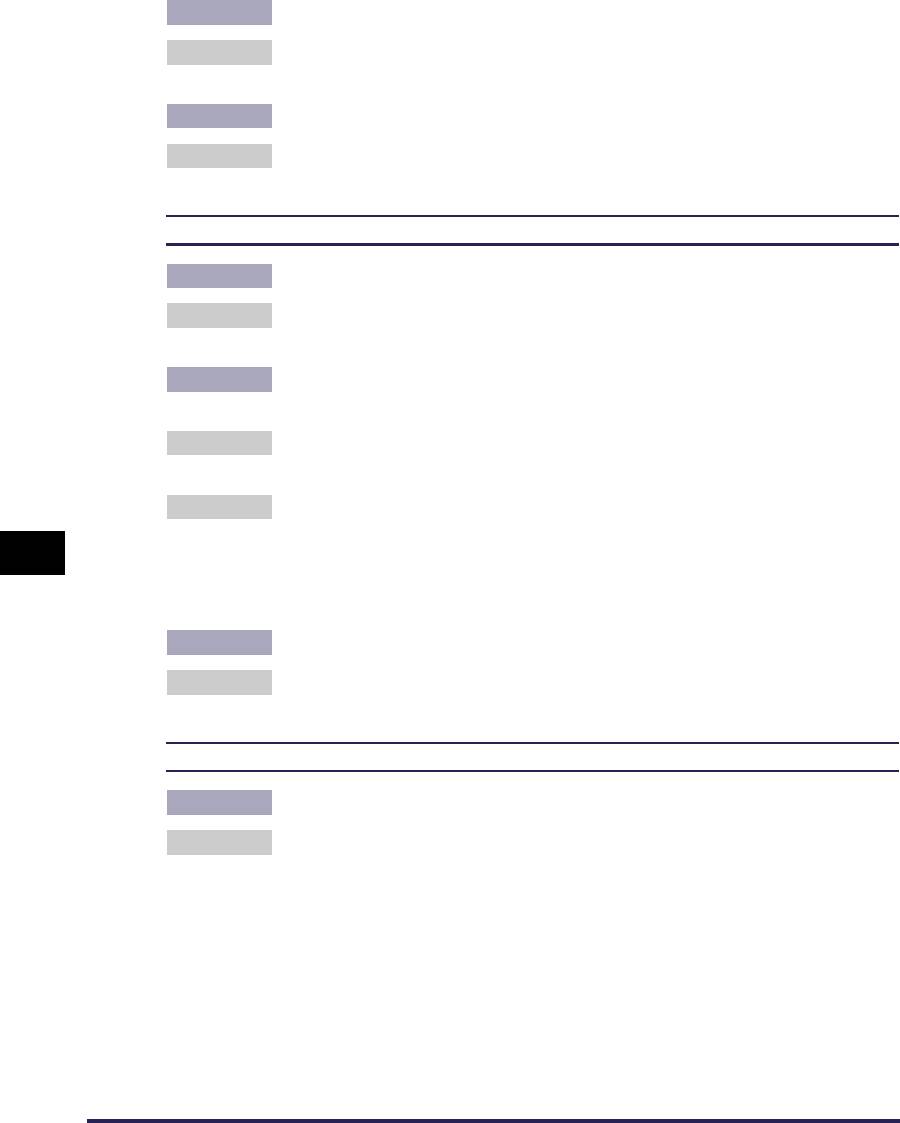
Причина 2 Бумага влажная из за несоблюдения условий хранения.
Действие Замените бумагу на новую и повторите печать. (См. "Требования к
бумаге" на стр. 2-2)
Причина 3 Износился барабан в каком либо из тонерных картриджей.
Действие Замените тонерный картридж новым. (См. "Замена тонерных
картриджей" на стр. 5-2)
В незапечатанных областях появляются остаточные изображения.
Причина 1 Неподходящая бумага для печати.
Действие Замените бумагу и повторите печать. (См. "Требования к бумаге" на
стр. 2-2)
Причина 2 Была произведена печать на бумаге большей ширины сразу после
продолжительной печати на бумаге меньшей ширины (размер A5 и т.п.).
Действие 1 Для понижения температуры узла закрепления подождите перед
дальнейшей печатью.
Действие 2 В окне состояния принтера в меню [Параметры] выберите [Параметры
устройства], укажите на [Специальные настройки бумаги небольшого
7
размера], а затем установите [Специальная обработка бумаги
небольшого размера] на [Приоритет кауества изображения] (Однако,
это может увеличить время ожидания перед началом работы).
Причина 3 Износился барабан в каком либо из тонерных картриджей.
Действие Замените тонерный картридж новым. (См. "Замена тонерных
картриджей" на стр. 5-2)
В целом печать бледная.
Устранение неполадок
Причина 1 Не подходящее значение параметра [Плотность тонера].
Действие В драйвере принтера переместите ползунок [Плотность тонера] к
значению [Темнее].
Чтобы указать настройки для [Плотность тонера], отобразите окно
[Специальные параметры] нажав [Настройки] на вкладке [Качество].
7-18
Проблемы с качеством печати
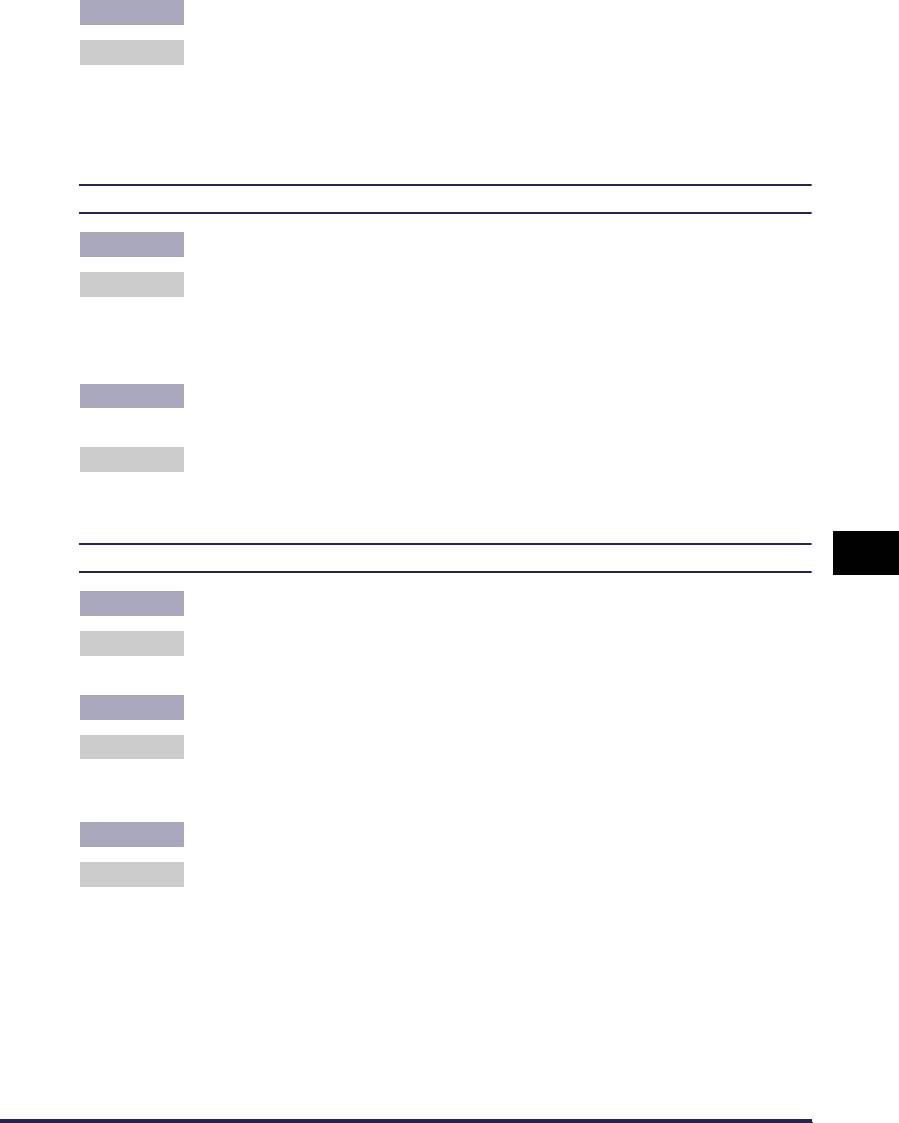
Причина 2 Включено [Использование чернового режима].
Действие Снимите флажок [Использование чернового режима] в драйвере
принтера.
Чтобы указать настройки для [Использование чернового режима],
отобразите окно [Специальные параметры] нажав [Настройки] на
вкладке [Качество].
В целом печать темная.
Причина 1 Не подходящее значение параметра [Плотность тонера].
Действие В драйвере принтера переместите ползунок [Плотность тонера] к
значению [Светлее].
Чтобы указать настройки для [Плотность тонера], отобразите окно
[Специальные параметры] нажав [Настройки] на вкладке [Качество].
Причина 2 Принтер подвергается воздействию прямых солнечных лучей или
яркого света.
Действие Переместите принтер в место, где он не будет подвергаться
воздействию прямых солнечных лучей или сильного света. Или уберите
источник сильного света от принтера.
Неоднородная печать.
7
Причина 1 Бумага слишком влажная или слишком сухая.
Действие Замените бумагу на новую и повторите печать. (См. "Требования к
бумаге" на стр. 2-2)
Причина 2 Заканчивается срок службы тонерного картриджа.
Действие Откройте диалоговое окно [Расх. м-ы/счетчики], затем замените
тонерный картридж, который почти закончился, новым картриджем.
(См. "Замена тонерных картриджей" на стр. 5-2)
Устранение неполадок
Причина 3 На принтере не производилась печать большой период времени.
Действие Установите [Специальный режим печати] в драйвере принтера на
[Специальные настройки 8]. Если неисправность устранена, установите
для параметра [Специальный режим печати] значение [ВЫКЛ.].
Чтобы указать настройки для [Специальный режим печати], отобразите
окно [Дополнительные настройки] нажав [Детали отделки] на вкладке
[Окончательная обработка], а затем нажмите [Дополнительные
настройки] в окне [Детали отделки].
Проблемы с качеством печати
7-19
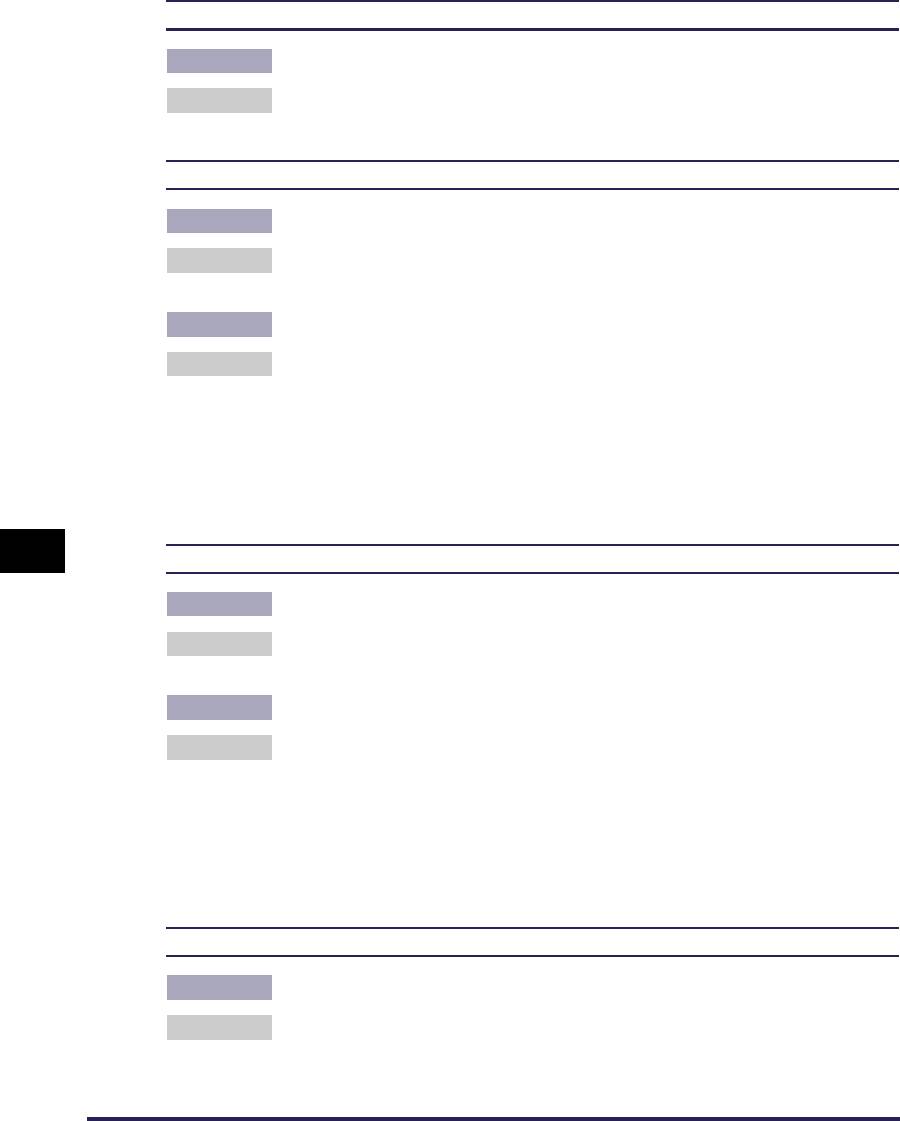
На лицевой или обратной стороне напечатанной бумаги имеются грязные следы.
Причина Загрязнен термозакрепляющий валик.
Действие Очистите термозакрепляющий валик. (См. "Очистка
термозакрепляющего валика" на стр. 5-23)
Грязные следы размазанного тонера появляются вокруг текста.
Причина 1 Неподходящая бумага.
Действие Замените бумагу на подходящую для использования в данном принтере
и напечатайте повторно. (См. "Требования к бумаге" на стр. 2-2)
Причина 2 Принтер установлен во помещении с низкой влажностью.
Действие Установите [Специальный режим печати] в драйвере принтера на
[Специальные настройки 4]. Если неисправность устранена, установите
для параметра [Специальный режим печати] значение [ВЫКЛ.].
Чтобы указать настройки для [Специальный режим печати], отобразите
окно [Дополнительные настройки] нажав [Детали отделки] на вкладке
[Окончательная обработка], а затем нажмите [Дополнительные
настройки] в окне [Детали отделки].
7
Изображения с наложением двух или более цветов выходят бледными.
Причина 1 Неподходящая бумага.
Действие Замените бумагу на подходящую для использования в данном
принтере. (См. "Требования к бумаге" на стр. 2-2)
Причина 2 Принтер установлен в помещении с высокой влажностью.
Действие Установите [Специальный режим печати] в драйвере принтера на
[Специальные настройки 1]. Если неисправность устранена, установите
Устранение неполадок
для параметра [Специальный режим печати] значение [ВЫКЛ.].
Чтобы указать настройки для [Специальный режим печати], отобразите
окно [Дополнительные настройки] нажав [Детали отделки] на вкладке
[Окончательная обработка], а затем нажмите [Дополнительные
настройки] в окне [Детали отделки].
Линии или области с полутонами выходят бледными.
Причина 1 Неподходящая бумага.
Действие Замените бумагу на подходящую для использования в данном
принтере. (См. "Требования к бумаге" на стр. 2-2)
7-20
Проблемы с качеством печати
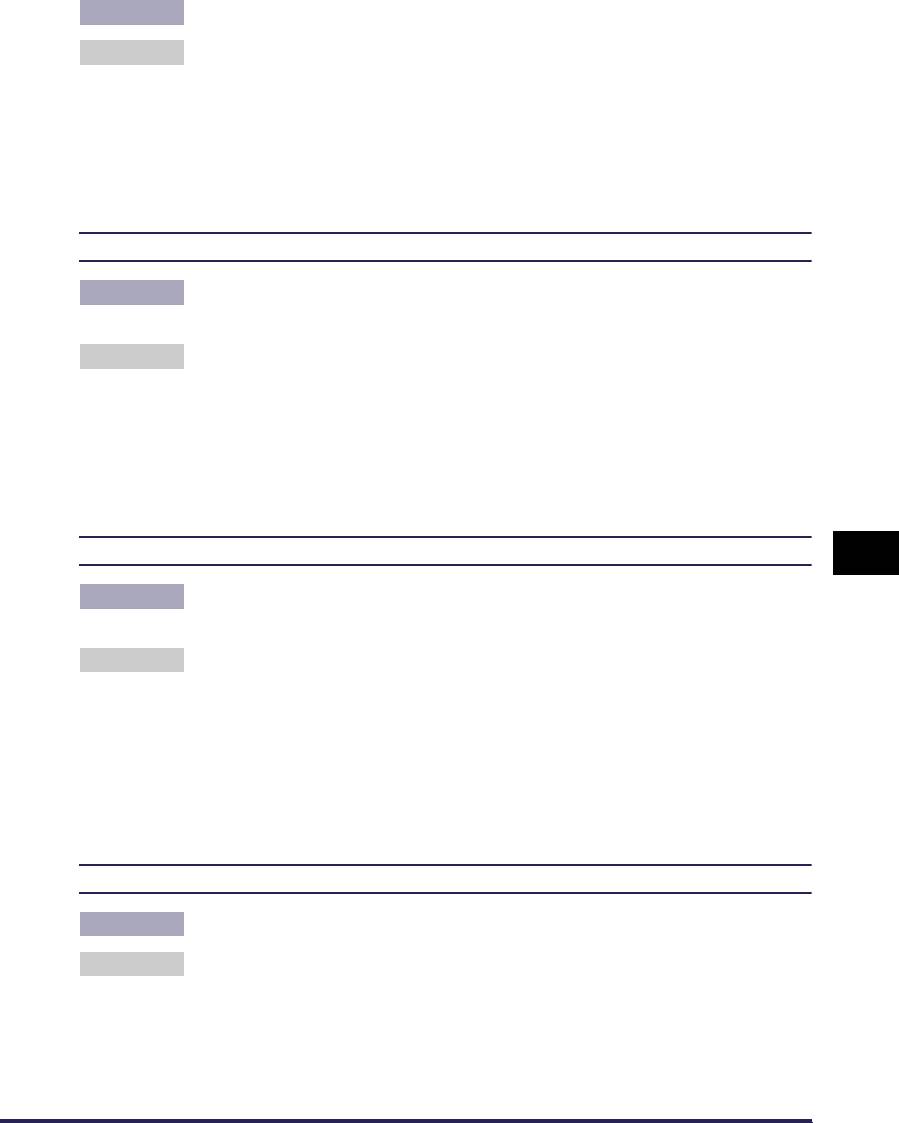
Причина 2 Принтер установлен в помещении с высокой влажностью.
Действие Установите [Специальный режим печати] в драйвере принтера на
[Специальные настройки 3]. Если неисправность устранена, установите
для параметра [Специальный режим печати] значение [ВЫКЛ.].
Чтобы указать настройки для [Специальный режим печати], отобразите
окно [Дополнительные настройки] нажав [Детали отделки] на вкладке
[Окончательная обработка], а затем нажмите [Дополнительные
настройки] в окне [Детали отделки].
Тонер попадает на не печатаемые области.
Причина При печати на бумаге с глянцевой поверхностью тонер попадает на не
печатаемые области.
Действие Установите [Специальный режим печати] в драйвере принтера на
[Специальные настройки 9]. Если неисправность устранена, установите
для параметра [Специальный режим печати] значение [ВЫКЛ.].
Чтобы указать настройки для [Специальный режим печати], отобразите
окно [Дополнительные настройки] нажав [Детали отделки] на вкладке
[Окончательная обработка], а затем нажмите [Дополнительные
настройки] в окне [Детали отделки].
Контуры областей, насыщенных цветом выделены.
7
Причина Иногда, в зависимости от распечатываемых данных, контуры областей,
насыщенных цветом выделяются.
Действие Установите [Специальный режим печати] в драйвере принтера на
[Специальные настройки 10]. Если неисправность устранена,
установите для параметра [Специальный режим печати] значение
[ВЫКЛ.].
Чтобы указать настройки для [Специальный режим печати], отобразите
окно [Дополнительные настройки] нажав [Детали отделки] на вкладке
Устранение неполадок
[Окончательная обработка], а затем нажмите [Дополнительные
настройки] в окне [Детали отделки].
Часть страницы не печатается.
Причина 1 Неверный коэффициент масштабирования.
Действие 1 Снимите флажок [Масштаб вручную] в драйвере принтера. Если
флажок снят, то масштабирование будет осуществлено согласно
[Размер страницы] и [Выходной размер] автоматически.
Чтобы задать настройки для [Масштаб вручную], откройте вкладку
[Параметры страницы].
Проблемы с качеством печати
7-21
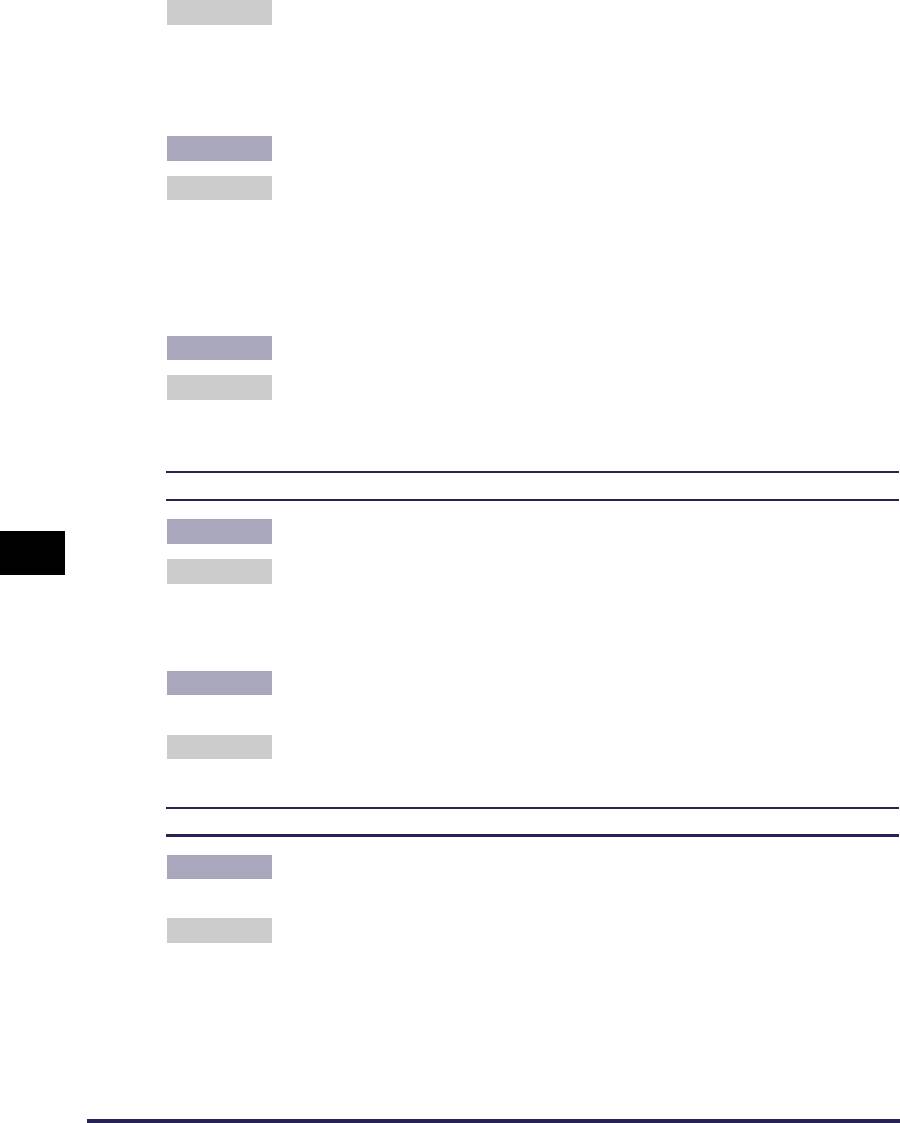
Действие 2 В драйвере принтера установите флажок [Масштаб вручную], затем
задайте верный масштаб в соответствии с используемым размером
бумаги.
Чтобы задать настройки для [Масштаб вручную], откройте вкладку
[Параметры страницы].
Причина 2 Неправильное положение бумаги.
Действие Загрузите бумагу надлежащим образом. (См. "Загрузка обычной
бумаги, плотной бумаги, прозрачных пленок или наклеек в источник
бумаги" на стр. 2-17, "Загрузка носителя размера "Карточка указателя"
в источник бумаги" на стр. 2-29, "Загрузка конвертов в источник
бумаги" на стр. 2-40, "Загрузка бумаги пользовательского размера
(нестандартная бумага) в источник бумаги" на стр. 2-51)
Причина 3 Документ распечатывается без полей.
Действие Данные не могут быть напечатаны на поле размером 5 мм (10 мм для
конвертов) с каждой стороны страницы. Вокруг данных нужно
установить поля не менее 5 мм (10 мм для конвертов).
Неверно выставлено положение печати.
Причина 1 Задано [Поле переплета].
7
Действие Установите [Поле переплета] в драйвере принтера на [0].
Чтобы указать настройки для [Поле переплета], отобразите окно
[Настройки поля переплета] нажав [Поле переплета] на вкладке
[Окончательная обработка].
Причина 2 "Верхнее поле" и "Положение бумаги" не определены в приложении
надлежащим образом.
Действие Задайте настройки для "Верхнее поле" и "Положение бумаги" в
приложении надлежащим образом. (См. руководство для приложения.)
Устранение неполадок
Следующая страница печатается с середины предыдущей.
Причина "Межстрочное расстояние" или "Линии/страница" не определены в
приложении надлежащим образом.
Действие Задайте настройки "Межстрочное расстояние" и "Линии/страница" в
приложении так, чтобы данные умещались на одной странице и
напечатайте их снова. (См. руководство для приложения.)
7-22
Проблемы с качеством печати
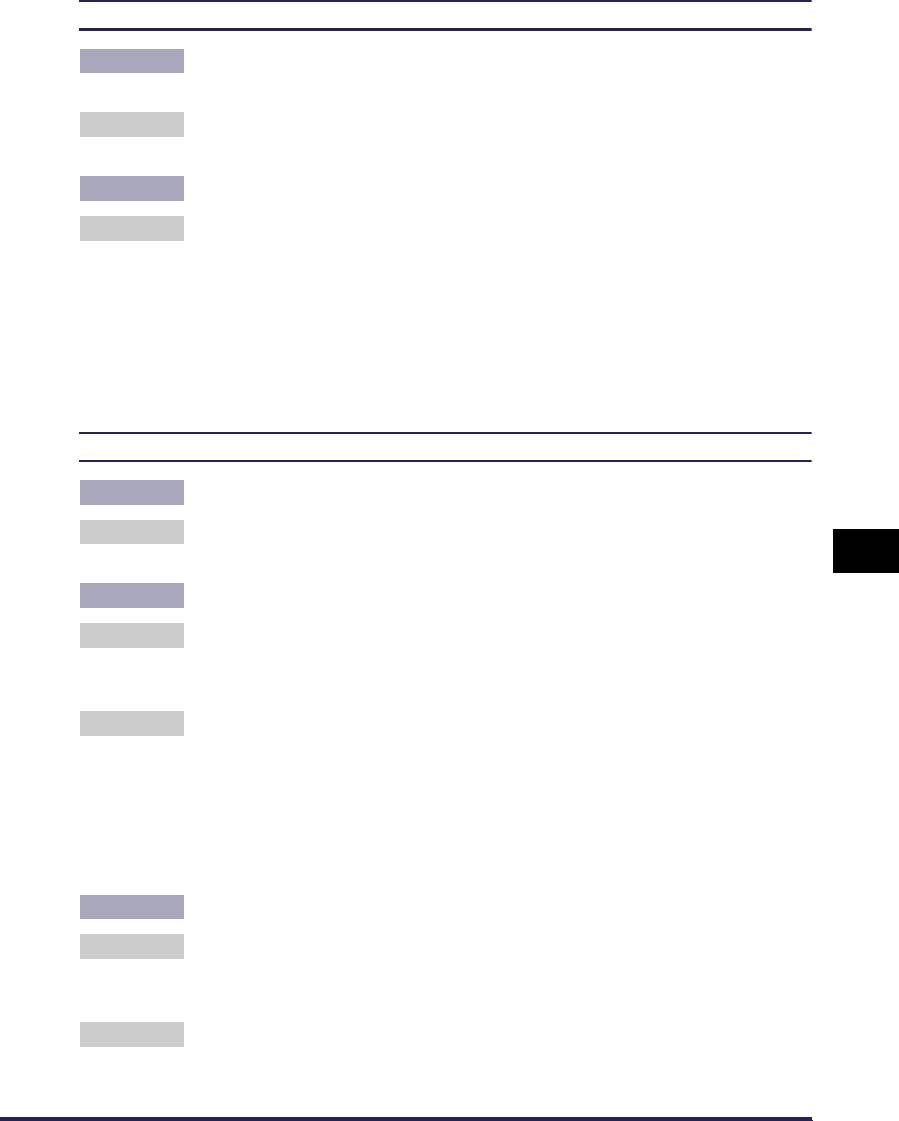
На бумаге ничего не напечаталось.
Причина 1 С установленного тонерного картриджа не была снята упаковочная
лента.
Действие Извлеките тонерный картридж, вытяните упаковочную ленту, и снова
установите картридж. (См. "Замена тонерных картриджей" на стр. 5-2)
Причина 2 Одновременно подано несколько листов бумаги.
Действие Выровняйте пачку бумаги в кассете надлежащим образом и загрузите
ее снова. При использовании прозрачных пленок и наклеек перед
загрузкой их необходимо тщательно перебрать. (См. "Загрузка обычной
бумаги, плотной бумаги, прозрачных пленок или наклеек в источник
бумаги" на стр. 2-17, "Загрузка носителя размера "Карточка указателя"
в источник бумаги" на стр. 2-29, "Загрузка конвертов в источник
бумаги" на стр. 2-40, "Загрузка бумаги пользовательского размера
(нестандартная бумага) в источник бумаги" на стр. 2-51)
Тонер не полностью закрепляется на бумаге.
Причина 1 Используется неподходящая бумага.
Действие Замените бумагу на подходящую для использования в данном
принтере. (См. "Требования к бумаге" на стр. 2-2)
7
Причина 2 Используется грубая бумага.
Действие 1 Установите [Тип бумаги] на [Плотная бумага 1] или [Плотная бумага 2] в
принтере. Чтобы задать параметр [Тип бумаги], откройте вкладку
[Источник бумаги].
Действие 2 Установите [Специальный режим печати] в драйвере принтера на
[Специальные настройки 5]. Если неисправность устранена, установите
для параметра [Специальный режим печати] значение [ВЫКЛ.].
Чтобы указать настройки для [Специальный режим печати], отобразите
Устранение неполадок
окно [Дополнительные настройки] нажав [Детали отделки] на вкладке
[Окончательная обработка], а затем нажмите [Дополнительные
настройки] в окне [Детали отделки].
Причина 3 Возникла проблема в принтере.
Действие 1 Если <Ошибка техобслуживания> отображается в окне состояния
принтера, выключите принтер, подождите не менее 10 секунд, а затем
включите принтер снова. Это может устранить сообщение.
Действие 2 Если сообщение не исчезает после выполнения Действия 1, свяжитесь
с местным дилером Canon для обслуживания.
Проблемы с качеством печати
7-23
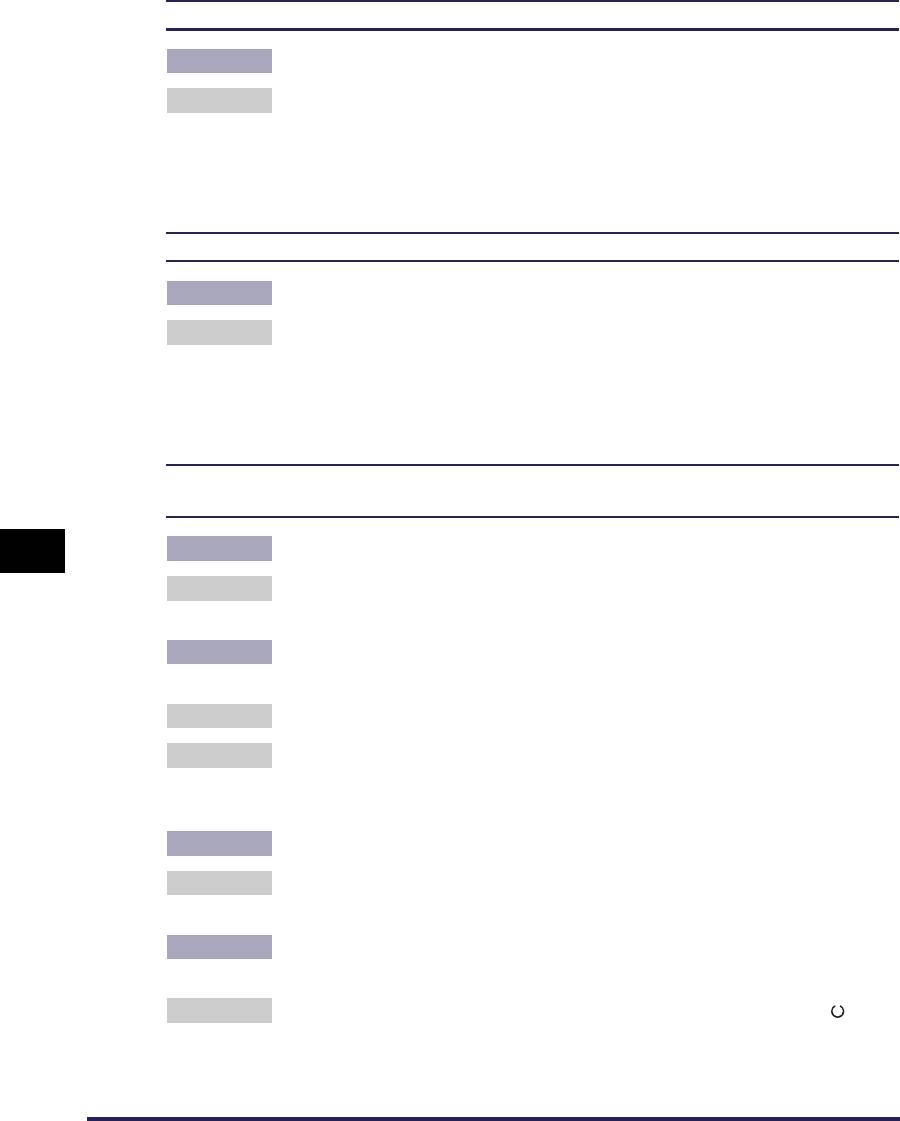
Цветные линии и текст выходят бледными.
Причина Используются тонкие линии или текст.
Действие Установите флажок [Назначение приоритета для печати цветных линий
и текста] в драйвере принтера.
Чтобы указать настройки для [Назначение приоритета для печати
цветных линий и текста], отобразите окно [Специальные параметры]
нажав [Настройки] на вкладке [Качество].
Цветной текст смазан.
Причина Для цветного текста используется жирный шрифт.
Действие Задайте [Способ согласования] в драйвере принтера как [Восприятие
[согласование цветов монитора]].
Для задания настроек для [Способ согласования], отобразите вкладку
[Согласование] установив флажок [Настройки цвета вручную] на
вкладке [Качество] и нажав [Настройки цвета].
Данные не печатаются в нужном цвете (определенном цвете), или цветной текст
выглядит смазанным из-за отклонения цветов.
Причина 1 Какой-либо из тонерных картриджей установлен неверно.
7
Действие Убедитесь, что тонерные картриджи установлены надлежащим
образом. (См. "Замена тонерных картриджей" на стр. 5-2)
Причина 2 В одном из четырех цветных картриджей почти закончился тонер, или
барабан какого-либо тонерного картриджа поврежден.
Действие 1 Выполните калибровку. (См. "Калибровка принтера" на стр. 5-18)
Действие 2 Откройте диалоговое окно [Расх. м-ы/счетчики], затем замените
тонерный картридж, который почти закончился, новым картриджем.
Устранение неполадок
(См. "Замена тонерных картриджей" на стр. 5-2)
Причина 3 Используется неподходящая бумага.
Действие Замените бумагу на подходящую для использования в данном принтере
и напечатайте повторно. (См. "Требования к бумаге" на стр. 2-2)
Причина 4 Перед завершением калибровки были отправлены данные, например,
при первом включении принтера.
Действие Перед отправкой данных на принтер убедитесь, что индикатор
(готовности) горит.
7-24
Проблемы с качеством печати
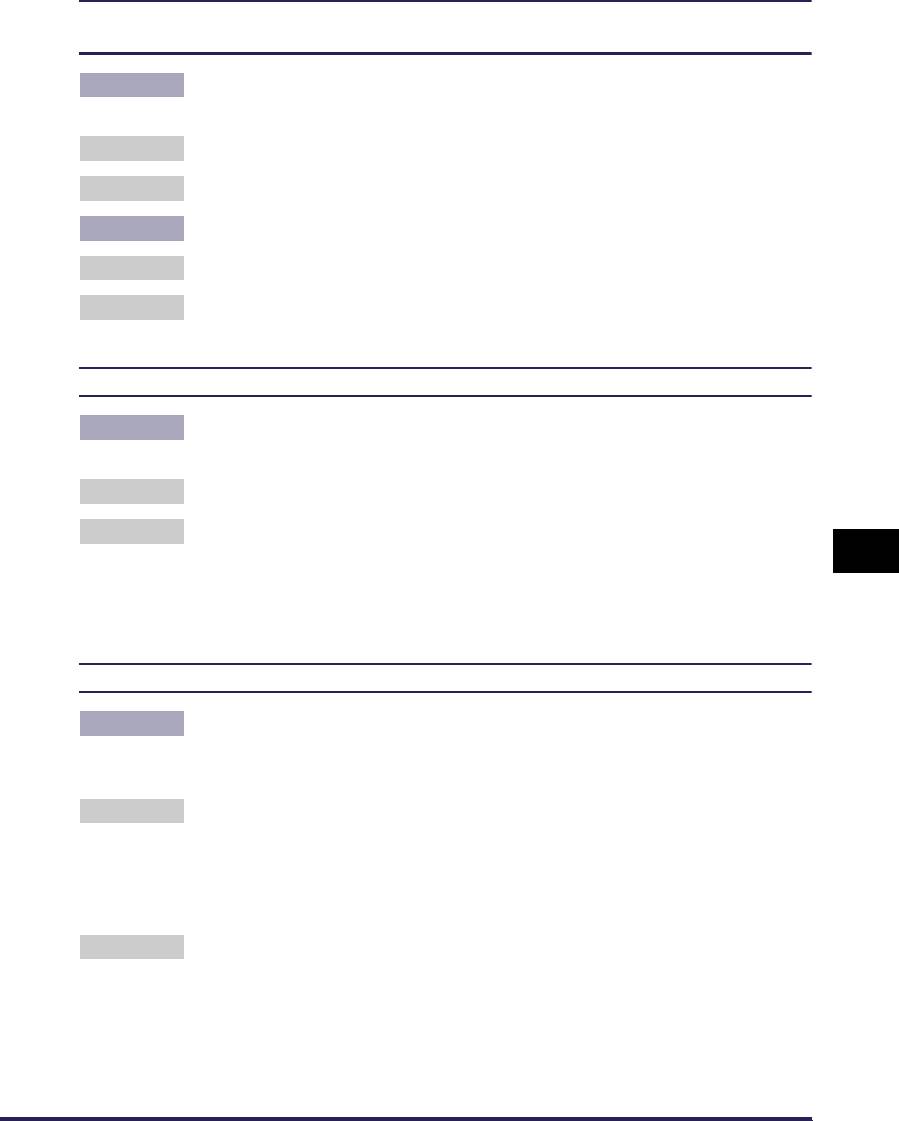
Цвета тонких линий или узоров заливок отличаются от заданных цветов или вообще
отсутствуют.
Причина 1 Некоторые цвета не могут быть распечатаны из-за сочетания цветов
или узоров.
Действие 1 Настройте цвета в приложении и повторите печать.
Действие 2 Смените узоры в приложении и повторите печать.
Причина 2 Цвет может отличаться в зависимости от узора заливки.
Действие 1 Перенастройте цвета на более темные и повторите печать.
Действие 2 Перезагрузите бумагу, чтобы изменить направление подачи, а затем
напечатайте снова.
Узоры заливок не печатаются в нужном цвете (заданном цвете).
Причина Узор заливок печатаемых данных и шаблон сглаживания принтера
мешают друг другу.
Действие 1 Не задавайте узор в приложении и повторите печать.
Действие 2 Задайте значение [Градация] или [Цветовой тон] для параметра
[Цветные полутона] или [Ч/б полутона] в драйвере принтера.
7
Чтобы указать настройки для [Цветные полутона] или [Ч/б полутона],
отобразите окно [Специальные параметры] нажав [Настройки] на
вкладке [Качество].
Цвет на экране и напечатанный цвет различаются при печати фотографий и т.п.
Причина Способы настройки цветов на экране (КЗС) и в принтере (ЖМБ)
различаются. Поэтому возможны случаи, когда цвет, воспроизводимый
на экране, нельзя напечатать точно так же, как он отображается.
Устранение неполадок
Действие 1 Задайте [Способ согласования] в драйвере принтера как [Восприятие
[согласование цветов монитора]].
Для задания настроек для [Способ согласования], отобразите вкладку
[Согласование] установив флажок [Настройки цвета вручную] на
вкладке [Качество] и нажав [Настройки цвета].
Действие 2 Настройте параметр [Гамма] в драйвере принтера.
Для задания настроек для [Гамма], отобразите вкладку [Согласование]
установив флажок [Настройки цвета вручную] на вкладке [Качество] и
нажав [Настройки цвета].
Проблемы с качеством печати
7-25
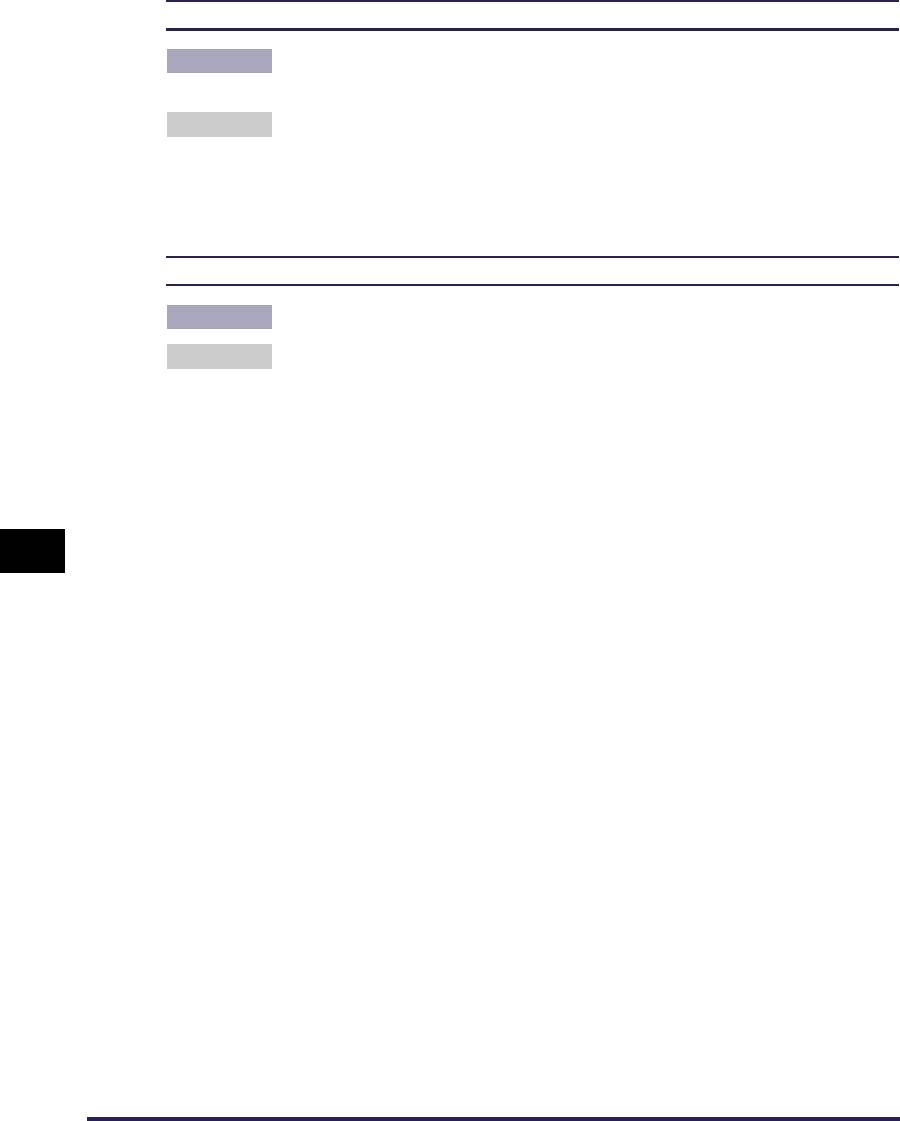
При печати диаграмм с оттенками появляются полосы на полутоновых участках.
Причина Параметр [Использовать абсолютно черный] применяется к участкам
серого цвета на "полосах" в диаграммах.
Действие Установите для параметра [Использовать абсолютно черный] значение
[Никогда] в драйвере принтера.
Чтобы указать настройки для [Использовать абсолютно черный],
отобразите окно [Специальные параметры] нажав [Настройки] на
вкладке [Качество].
На лицевой или обратной стороне напечатанной бумаги имеются грязные следы
Причина Размер данных для печати превышает размер загруженной бумаги.
Действие Проверьте, соответствует ли размер данных для печати размеру
загруженной бумаги.
7
Устранение неполадок
7-26
Проблемы с качеством печати

Проблемы с бумагой
Бумага выходит измятой.
Причина 1 Бумага загружена в кассету для бумаги или в устройство подачи
вручную под углом.
Действие
Загрузите бумагу в кассету для бумаги или в устройство подачи вручную
ровно. (См.
"Загрузка обычной бумаги, плотной бумаги, прозрачных
пленок или наклеек в источник бумаги" на стр. 2-17, "Загрузка
носителя размера "Карточка указателя" в источник бумаги" на стр. 2-
29, "Загрузка конвертов в источник бумаги" на стр. 2-40, "Загрузка
бумаги пользовательского размера (нестандартная бумага) в источник
бумаги" на стр. 2-51)
Причина 2 Бумага влажная из-за несоблюдения условий хранения.
Действие
Замените бумагу на новую и повторите печать.
(См. "Требования к
бумаге" на стр. 2-2)
7
Бумага сворачивается.
Причина 1 Бумага влажная из-за несоблюдения условий хранения.
Действие Замените бумагу на новую и повторите печать.
(См. "Требования к
бумаге" на стр. 2-2)
Причина 2 Неподходящая бумага.
Действие Замените бумагу на подходящую для использования в данном
принтере.
(См. "Требования к бумаге" на стр. 2-2)
Устранение неполадок
Причина 3 Бумага слишком тонкая.
Действие 1 Установите значение [Обычная бумага L] для параметра [Тип бумаги] в
драйвере принтера.
Чтобы задать параметр [Тип бумаги], откройте вкладку [Источник
бумаги].
Проблемы с бумагой
7-27
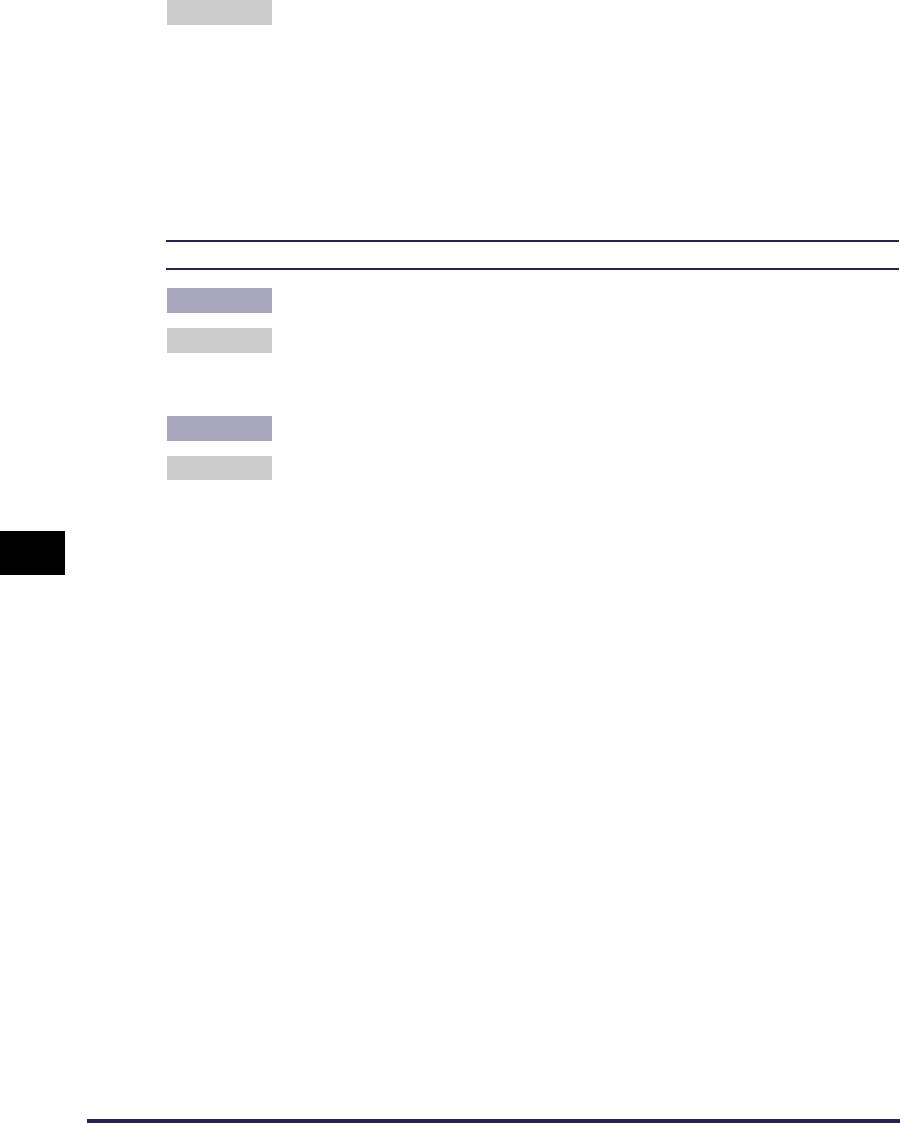
Действие 2 Если отпечатанная сторона скручивается наружу, установите
[Специальный режим печати] на [Специальные настройки 6]; если
наружу скручивается сторона, обратная напечатанной, установите на
[Специальные настройки 7]. Если неисправность устранена, установите
для параметра [Специальный режим печати] значение [ВЫКЛ.].
Чтобы указать настройки для [Специальный режим печати], отобразите
окно [Дополнительные настройки] нажав [Детали отделки] на вкладке
[Окончательная обработка], а затем нажмите [Дополнительные
настройки] в окне [Детали отделки].
Клапаны конвертов прилипают.
Причина 1 Неподходящие конверты.
Действие
Замените конверты на подходящие для использования в данном
принтере и напечатайте повторно.
(См. "Требования к бумаге" на стр. 2-
2)
Причина 2 Принтер установлен в помещении с высокой влажностью.
Действие Установите [Специальный режим печати] в драйвере принтера на
[Специальные настройки 2]. Если неисправность устранена, установите
для параметра [Специальный режим печати] значение [ВЫКЛ.].
Чтобы указать настройки для [Специальный режим печати], отобразите
7
окно [Дополнительные настройки] нажав [Детали отделки] на вкладке
[Окончательная обработка], а затем нажмите [Дополнительные
настройки] в окне [Детали отделки].
Устранение неполадок
7-28
Проблемы с бумагой
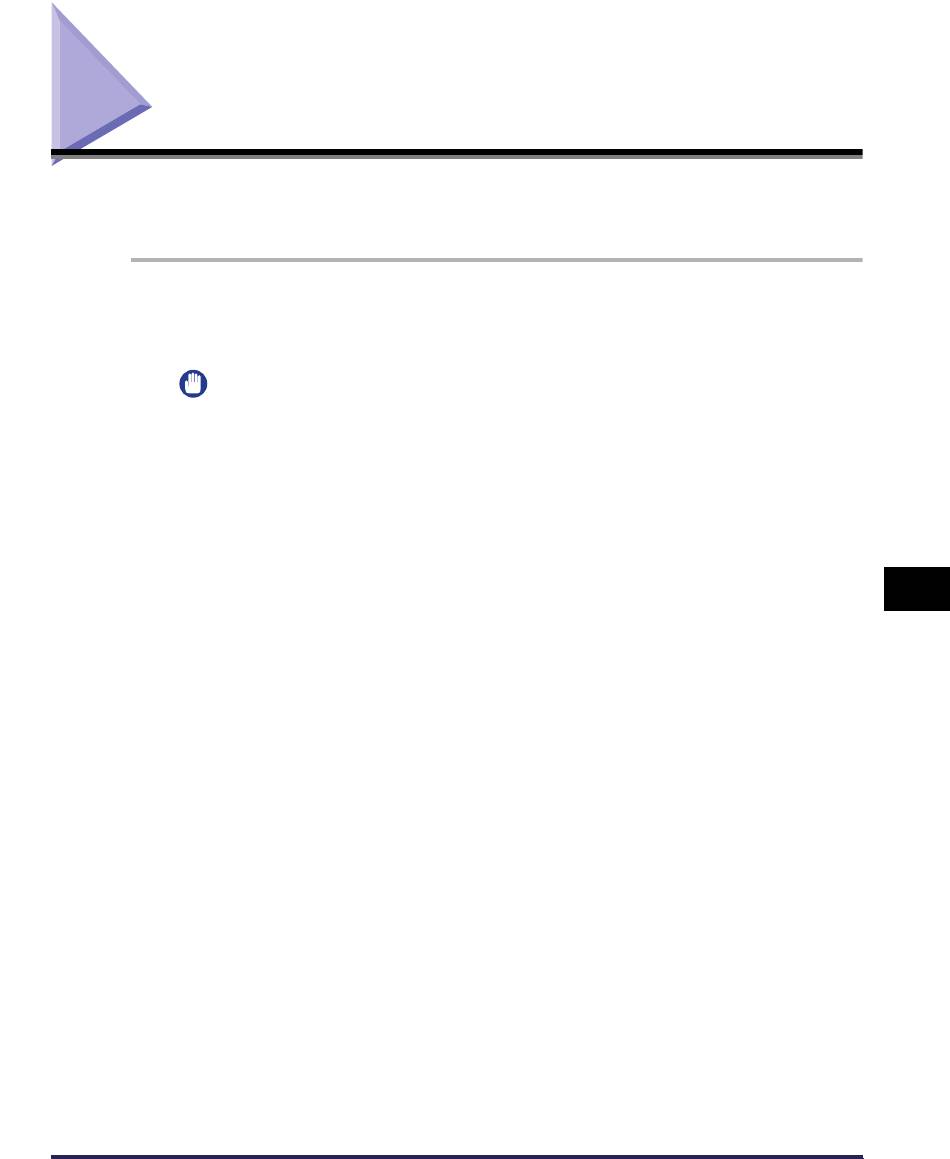
Если ничего не удается напечатать
Проверьте следующие пункты, если ничего не удается напечатать из
приложения:
1
Проверьте, отображается какое-либо сообщение об
ошибке в окне состояния принтера.
ВАЖНО
Если нет, удалите программное обеспечение CAPT и установите его снова.
(См. "Удаление программного обеспечения CAPT" на стр. 3-80)
2
Напечатайте пробную страницу.
● Для Windows 98/Me
❑
Нажмите кнопку [Пробная печать] на вкладке [Общие] в диалоговом
7
окне [Свойства принтера].
● Для Windows 2000/XP/Server 2003
❑
Нажмите кнопку [Пробная печать] на вкладке [Общие] в диалоговом
окне [Свойства принтера].
■ Если пробная страница напечатана правильно
Можно выполнить печать из среды программного обеспечения CAPT. Проверьте
приложение и убедитесь, что все настройки заданы правильно.
Устранение неполадок
■ Если пробная страница не печатается.
Удалите программное обеспечение CAPT, переустановите его, и напечатайте
пробную страницу снова. (См. "Удаление программного обеспечения CAPT" на стр.
3-80)
Если ничего не удается напечатать
7-29






